新建 Microsoft PowerPoint 2007 幻灯片
- 格式:pptx
- 大小:582.00 KB
- 文档页数:8
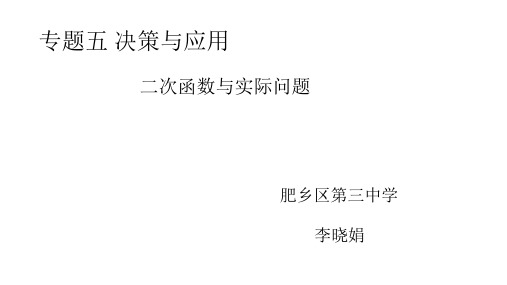




Office 2007 创建演示文稿启动PowerPoint 组件,即可创建一个名为“演示文稿1”的空白文档。
用户也可以通过已经打开的PowerPoint 演示文稿,创建新的演示文稿。
1.创建空白演示文稿单击Office 按钮,执行【新建】命令,即可弹出如图9-6所示的对话框,选择【模板】列表中的【空白文档和最近使用的文档】选项卡,并选择【空白演示文稿】图标,单击【创建】按钮即可。
图9-6 创建空白演示文稿2.使用已安装模板PowerPoint 2007为用户提供了6种模板,根据这些自带的模板,也可以创建PowerPoint 演示文稿。
在【新建演示文稿】对话框中,选择【模板】列表中的【已安装的模板】选项卡,并在【已安装的模板】列表中,选择所需的模板图标即可。
例如,选择【宣传手册】图标,如图9-7所示。
图9-7 使用已安装的模板创建演示文稿3.使用已安装技巧另外,用户也可以通过按Ctrl +N 组合键,创建新的空白演示文稿。
提 示当用户在【已安装的模板】列表中选择所需图标后,预览框中即可出现相应的预览效果。
单击选择单击主题用户还可以使用已安装的主题来创建新的演示文稿。
在【新建演示文稿】对话框中,选择【已安装的主题】选项卡,并在【已安装的主题】列表中选择所需的图标即可。
例如,选择【平衡】图标,如图9-8所示。
选择单击图9-8 根据已安装的主题创建演示文稿4.我的模板如果用户对PowerPoint自带的模板不满意,还可以使用自己定义的模板创建演示文稿。
在【新建演示文稿】对话框中,选择【我的模板】选项卡,即可弹出如图9-9所示的对话框,在该对话框中选择要使用的模板即可。
选择图9-9 利用【我的模板】创建演示文稿5.利用Microsoft Office Online创建另外,用户也可以利用Microsoft Office Online中的模板,创建演示文稿。
选择要创建的演示文稿选项卡,并在其列表中选择相应的图标,单击【下载】按钮即可。
